- Постановка задачі
- Практичне застосування
- Відео до статті «Повернення і усіліваніе фактури і текстури шкіри»
Буває так, що в процесі ретуші частково втрачається фактура і текстура шкіри. Найчастіше це трапляється внаслідок використання деяких методів швидкої ретуші або неправильне застосування плаг-інів для роботи зі шкірою ( «Портретура» (Portraiture) і / або аналогічних). Дещо рідше подібне відбувається при зменшенні розмірів зображення «для викладання в Інтернет», або коли доводиться мати справу з фотографією в «дуже м'якому фокусі».
Для повернення і / або усіліванія фактури зображення існує безліч способів і плаг-інів, але більшість з них, крім необхідного ефекту усіліванія текстури, також впливають на макро-обсяги, а часто і на колір зображення.
Наступний авторський метод дозволяє вирішити цю проблему і, в разі необхідності, посилити фактуру і текстуру шкіри (або будь-який інший поверхні) без порушення як загальної колірної складової, так і макрооб'ємів.
Хочу зауважити, що даний метод на практиці застосовується досить рідко і не вирішує проблему повної відсутності текстури, а лише посилює існуючу. Однак в рамках своєї вузької спеціалізації метод має високу ефективність застосування.
Постановка задачі
Як приклад візьмемо фотографію з «досить слабкою» текстурою шкіри.

Якщо подивитися на зображення в збільшенні 1: 1, то стане видно, що шкіра оброблена досить акуратно, майже вся текстура збережена, але місцями вона надто приглушена і ледь помітна.

Так як шкіра, в общем-то, здорова / вже відретушована, було б вельми приємним посилити її фактуру так, щоб вона була видна і на зменшеній копії зображення.
Виробляти процедуру усіліванія / повернення текстури і фактури можна як до зменшення розміру зображення, так і після нього. При правильному підборі параметрів результат в обох случах практично не відрізняється. Для отримання максимально акуратного і органічного результату я рекомендую працювати з повнорозмірною картинкою перед її подальшим зменшенням в розмір «для Інтернет», якщо таке буде потрібно.
Загальний алгоритм усіліванія і повернення текстури і фактури шкіри без порушення кольору і макро-обсягів достатньо простий і складається з наступних кроків:
- Усіліваніе текстури і фактури зображення будь-яким доступним способом. В даному випадку ми будемо використовувати фільтр Detail Extractor з колекції Nik Color Efex Pro 4 як найбільш ефективний і простий в застосуванні для наших цілей. Дія буде проводитися на шарі-копії оброблюваної фотографії.
- Виділення посиленою текстури і фактури з обробленої фільтром копії зображення в високочастотний шар засобами частотного розкладу.
- Виділення низькочастотної складової вихідного зображення тим же радіусом, що і виділення посиленою текстури в попередньому кроці.
- З'єднання низькочастотної складової вихідного зображення і високочастотної складової копії зображення, обробленої Detail Extractor.
- Групування разом низькочастотної і високочастотної складової і видалення зайвих допоміжних шарів (для зручності роботи).
- Створення маски, відповідної шкірі на зображенні (щоб уникнути усіліванія небажаних деталей) засобами швидкого виділення командою Color Range і її застосування до отриманої групі.
- У разі надмірної «сухості» отриманої текстури легке розмиття шару з високочастотної складової фільтром Blur (один-два рази).
- Налаштування непрозорості (Opacity) групи з посиленою фактурою і текстурою шкіри відповідно до ступеня, обраній ... за смаком :)
Практичне застосування
Створимо копію вихідного зображення (Ctrl + J), або перетягнемо фонове зображення на значок нового шару  ), Застосуємо до отриманої копії шару фільтр Detail Extractor з колекції Nik Color Efex Pro 4 з наступними параметрами:
), Застосуємо до отриманої копії шару фільтр Detail Extractor з колекції Nik Color Efex Pro 4 з наступними параметрами:
- Detail Extractor - від 50% до 70% (в залежності від того, наскільки спочатку слабкою є текстура зображення);
- Contrast - 6%;
- Saturation - 6%;
- Effect Radius - Large (насправді, потрібно вибрати той параметр, при якому усіліваніе текстури і фактури відбувається максимально рівномірно по всьому зображенню, для повнорозмірних зображень - це зазвичай Large, для невеликих - можливі варіації);
- Повзунки Shadows і Highlights максимально вліво.

В результаті отримаємо:

Як видно, крім усіліванія текстури і фактури відбулася зміна макроконтраста і кольору фотографії. Поборемося з цим.
Створимо копію шару результату роботи фільтра Detail Extractor. В ході своєї роботи при настройках за умовчанням фільтри колекції Nik Color Efex Pro 4 зберігають результат на окремому шарі, тому структура шарів на даному етапі буде наступною:

Далі, використовуючи дві отримані копії результату роботи фільтра Detail Extractor, виконаємо процедуру частотного розкладу, а потім розмиємо копію вихідного зображення (в нашому випадку це шар «Layer 1») тим же радіусом, яким проводили розкладання.
Підбір радіусу частотного розкладу в даному випадку здійснюється виходячи з тих же принципів, за якими ми б його підбирали для стандартної процедури вирівнювання фактури і текстури шкіри і видалення великих дефектів в процесі звичайної ретуші.
Зауваження. Я рекомендую робити розкладання через використання команди Apply Image (Зовнішній канал). У даній статті я не буду пояснювати саму процедуру частотного розкладу і / або її принципи, вважаючи, що вони вже відомі читачам, або ж залишаючи їх для окремого вивчення. У разі, якщо Ви не знайомі в належній мірі з усіма тонкощами частотного розкладу, а застосувати розглянутий метод дуже хочеться, Ви завжди можете скористатися автоматизованої готової операцією (Action) , Доступною для вільного скачування.
В результаті отримаємо наступну структуру шарів:

Тепер викинемо шар «Нижні частоти результату роботи Detail Extractor», поставимо шар «Високі частоти результату роботи Detail Extractor» в режим накладення Linear Light (Лінійне світло) і згрупуємо його (Ctrl + G) для подальшого зручності роботи з шаром «Нижні частоти оригіналу» .
В результаті отримаємо наступну структуру шарів:

І результат:

Все, що нам залишилося зробити - обмежити застосування нашої групи з посиленою текстурою і фактурою шкіри тільки тими місцями, де це необхідно, тобто там, де в нашій фотографії знаходиться шкіра. Це необхідно зробити, щоб уникнути «перешарпа» волосся, вій та інших не потребують додаткового усіліванія деталей (як, наприклад, сміття і / або шум на тлі).
Для цього найпростіше створити маску, використовуючи команду плавного виділення за кольором Select -> Color Range (Колірний обхват) (Відгукується на поєднання клавіш Ctrl + Alt + Shift + O).
Викликавши команду Color Range, кликнемо піпеткою за кольором шкіри, а потім, утримуючи Shift (піпетка зміниться на піпетку з плюсом), кликнемо по тим відтінкам шкіри, які відразу не увійшли в виділення.
Діалог Color Range виглядає наступним чином:

Слід пам'ятати, що галочка Localized Color Clusters дозволяє виділяти не відразу всі кольори, відповідні кольором в місці кліка піпеткою, а обмежуватися лише пікселями, що знаходяться в безпосередній близькості з місцем кліка (ступінь цієї «безпосередній близькості» визначається повзунком Range). Параметр Fuzziness визначає, наскільки сильно піксель може відрізнятися за кольором і яскравості від кольору і яскравості пікселя, за яким відбувається клік піпеткою, щоб все ж потрапити в майбутнє виділення.
Хочу додатково зауважити, що, хоча в теорії галочка Detect Faces (Знаходити особи) повинна автоматично додавати в виділення колір шкіри, на практиці вона помиляється досить часто, тому краще користуватися класичним алгоритмом роботи з діалогом Color Range (Колірний обхват) - через піпетку.
Зауваження. Для додавання зон в виділення зовсім не обов'язково використовувати піпетку головне зображення, в деяких випадках зручніше кликати піпеткою безпосередньо по чорно-білому превью майбутнього виділення.
Після натискання на кнопку OK в діалоговому вікні Color Range ми отримаємо виділення, відповідне поверхні шкіри на фотографії. Щоб створити маску з даного виділення, кликнемо на групу з наших двох шарів, зробивши її активної, а потім на значок маски  в низу панелі «Шари». Слід пам'ятати, що отриману маску при бажанні завжди можна підкоригувати вручну хоча б звичайною кистю.)
в низу панелі «Шари». Слід пам'ятати, що отриману маску при бажанні завжди можна підкоригувати вручну хоча б звичайною кистю.)
В результаті отримаємо:

І наступну структуру шарів:

Як видно, маска перешкоджає усіліванію деталей, які посилювати не потрібно. І все, що нам залишилося - трохи пом'якшити посилену текстуру, якщо це необхідно (щоб та не здавалася «сухий») і визначити, наскільки явний результат нам необхідний.
Перше простіше і м'якше всього зробити, використовуючи фільтр Filter -> Blur -> Blur (Розмити) або Blur More (Розмити сильніше) на шарі «Високі частоти результату роботи Detail Extractor» один або кілька разів ( «до смаку»).
Примітка. Зазвичай при роботі з повнорозмірними зображеннями з хорошим фокусом (або попередньо трохи «подшарпленнимі») для максимальної природності результату необхідно скористатися фільтром Blur один-два рази.
Для визначення загального ступеня впливу досить налаштувати Opacity (Непрозорість) для групи «Усіліваніе текстури і фактури». Значення непрозорості змінюється в залежності від розміру оброблюваного зображення і того, наскільки слабкою / явною була текстура / фактура шкіри до початку застосування даного методу. Для повнорозмірних зображень найчастіше беруться значення порядку 50-70%.
В результаті застосування процедури, описаної в статті, отримаємо:

І зменшена копія після подальшого класичного збільшення різкості фільтром FilteraSharpenaUnsharp Mask (Нерізке маскування). З параметрами Amount (Ступінь впливу) = 60, Radius (Радіус) = 0.3, Treshold (Поріг) = 0.
Зауваження. При роботі з розрахунком на подальше зменшення зображення для збереження варіанту під розміщення в Інтернеті слід вибирати більш агресивні значення для Detail Extractor і непрозорість фінальної групи.

Як видно, нам дійсно вдалося посилити фактуру шкіри, не торкнувшись інших ділянок зображення (волосся, очей та ін.) І нехай результат не настільки очевидний і разючий, як застосування будь-якої іншої простої операції ретуші (як, наприклад, тонування), але саме такі «дрібниці», як гладка і при цьому добре читається фактура шкіри навіть на зменшеному «для мережі» зображенні відрізняють професійно оброблений фотографію.
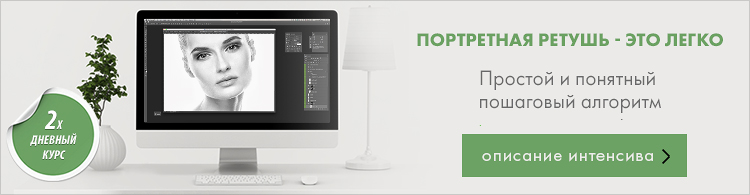
Відео до статті «Повернення і усіліваніе фактури і текстури шкіри»
© Стів Ласмін, травень 2014
© Фотошкола Михайла Паніна
Якщо Вам сподобався цей матеріал, то ми будемо раді, якщо Ви поділитеся їм зі своїми друзями в соціальній мережі:
фотожурнали / Уроки ретуші і постобробки / Повернення і усіліваніе фактури і текстури шкіри
Теги до статті: Стів Ласмін , постобработка , урок , Adobe Photoshop , ретуш шкіри , різкість
Дата: 2014-08-01 | Переглядів: 34003
